Gta 5 Online bağlantı sorunu giderme, GTA Online’dan bağlantıyı kesmeye devam ediyorum ve diğer oyuncularla bağlantı kurma ve onlara bağlı kalma konusunda sorun yaşıyorum. Hata iletileri, kaydetmenin başarısız olduğunu, oturumun bilinmeyen bir ağ hatası nedeniyle zaman aşımına uğradığını veya sona erdiğini, oyunun uyumlu bir oturum bulamadığını veya Rockstar oyun hizmetlerinin kullanılamayacağını söylüyor. Bağlantı sorunumu nasıl giderebilirim? sorularınızın cevabı makalemizde.
GTA 5 internet erişimi sorunu nasıl giderilir?
Öncelikle, bir kesinti veya planlı bakım periyodunu devre dışı bırakmak için GTA Çevrimiçi Sunucu Durumu sayfamızı kontrol ettiğinizden emin olun.
Sorun devam ederse ve GTA Online’ın durumu şu anda “açık” ise, sorun diğer oyuncularla çakışan bazı bağlantı türleri veya İnternet bağlantınız yada diğer sorunlar ile ilgili olabilir. Öncelikle, İnternet bağlantı hızınızın aşağıdaki gereksinimleri karşıladığından veya aştığından emin olun Hızınızı test ederek gereksinimleri karşılayıp karşılamadığını kontrol edin.
İndirme hızı: 3 Mbps
Yükleme hızı (önerilen): 1 Mbps
Yükleme hızı (minimum): 5 Mbps
Bağlantı hızınız bu gereksinimleri karşılıyorsa, yönlendiriciyi tamamen atlayarak, kablolu bir bağlantı kullanarak konsolunuzu doğrudan modeminize bağlayarak Nat ayarınızı Açık olarak değiştirmeyi deneyebilirsiniz.
Xbox 360 ve Xbox One ayarları
Öncelikle Ayarlar sekmesinde olana kadar RB’ye basarak kontrol panelinizden ayarlara gidin. Ardından, sistemi seçin.
Daha sonra Ağ ayarları seçiyoruz.
Xbox Live bağlantı testi yapınız.
Daha sonra ağ bağlantınızı kontrol edin ve Nat ayarlarına bakın.
Nat türleri aşağıdaki seçeneklerden bir tanesi olabilir.
Açık : Diğer NAT türleriyle oyun oynayabilir.
Moderate: Açık veya orta NAT türleriyle oyun oynayabilir.
Strict : Sadece açık NAT türlerine karşı oynayabilir.
Orta veya farklı bir NAT’ınız varsa, açıkladığınız problem, büyük olasılıkla, uyumsuz bir NAT türü kullanan başka bir oyuncuyla yapılan bir çakışmadan kaynaklanır. Microsoft, oyuncularla olabildiğince kolay bağlantı kurmak için açık bir NAT türü önerir. Yönlendirici gibi bir güvenlik duvarınız veya ağ donanımınız varsa, açık bir NAT elde etmek için bir yapılandırma değişikliği yapmanız gerekebilir. Bu yapılandırma değişikliğine bazen “açılış bağlantı noktaları” veya “bağlantı noktası iletme” denir.
Xbox Live kullanıyorsanız, aşağıdaki port “NAT” seçeneklerinin açık olması gerekiyor.
Port 88 (UDP)
3074 numaralı bağlantı noktası (UDP ve TCP)
53 numaralı bağlantı noktası (UDP ve TCP)
80 numaralı bağlantı noktası (TCP)
500 numaralı bağlantı noktası (UDP)
3544 numaralı bağlantı noktası (UDP)
Port 4500 (UDP)
Yukarıda belirtilen portları açmayı bilmiyorsanız eğer modeminizin marka ve modeline göre internet üzerinden araştırma yaparak, arayüze giriş yaptıktan sonra Nat sekmesi üzerinden portları verilen bilgiler doğrultusunda açmanız gerekiyor.
PS3 ve PS4 internet bağlantı ayarları
PS3’te yapılması gerekenler;
Cihaz üzerinden Ayarlar sekmesinden sonra Ağ ayarları seçeneğine tıklayınız.
Daha sonra açılan yeni ekran üzerinden İnternet bağlantı testi yapınız. Bu ekran da NAT seçeneğini göreceksiniz. Tip 1, Tip 2 gibi.
PS4 yapılması gerekenler;
Ayarlar seçeneği üzerinden Ağ seçeneğine giriş yapınız.
Bağlantı durumunu görüntüle seçeneğine giriş yapıyoruz. Nat tipini bu ekranda göreceksiniz.
Tip 1: NAT türlerinin en açık olanı: yönlendirici olmadan doğrudan İnternet’e bağlanır.
Tip 2: İnternet’e bir yönlendirici üzerinden bağlanma dışında Tip 1 ile benzer bağlantı.
Tip 3: NAT türlerinin en az tercih edilen seçeneği.
Daha az açık bir NAT türünüz varsa, açıkladığınız problem, büyük olasılıkla, uyumsuz bir NAT türü kullanan başka bir oyuncuyla bir çakışmadan kaynaklanır. PS3’ünüzü daha açık bir NAT türü kurmak için ağ donanım kılavuzunuza başvurun ve artık bu sorunu görmemelisiniz. Yönlendirici gibi bir güvenlik duvarınız veya ağ donanımınız varsa, açık bir NAT elde etmek için bir yapılandırma değişikliği yapmanız gerekebilir. Bu yapılandırma değişikliğine bazen “açılış bağlantı noktaları” veya “bağlantı noktası iletme” denir.
PlayStation®Network ve SCEA Oyun Sunucuları
SCEA (birinci taraf) ve PlayStation Network tarafından yayınlanan tüm oyunlar, SCEA (birinci taraf) oyun sunucularıyla iletişim kurmak için aşağıdaki bağlantı noktalarını kullanabilir, açılması gereken portlar aşağıda yer almaktadır.
TCP Bağlantı Noktaları: 80, 443, 465, 983, 1935, 3478, 3479, 3480, 5223 ve 10070 – 10080
UDP Portları: 3478, 3479, 3658 ve 10070
GTA Çevrimiçi için Ek Bağlantı Noktaları
GTA Online erişim için aşağıdaki bağlantı noktalarının açık olması gerekir,
TCP Bağlantı Noktaları: 80, 443
UDP Bağlantı Noktaları: 6672, 61455, 61457, 61456 ve 61458
Ayrıca aşağıdaki seçenekleri de deneyebilirsiniz.
1. Yönlendiricinizin ürün yazılımının en son sürüme (çok önemli) yükseltildiğinden emin olun.
2. Yönlendiricinizi 10 dakika boyunca fişten çekin ve tekrar takın. Bazı eski yönlendiriciler, bir PC’ye benzer şekilde yeniden başlatılana kadar zaman içinde performansa düşer.
3. Oyun için herhangi bir güvenlik duvarı veya diğer ağ filtrelemesini devre dışı bırakın.
4. Yönlendiricinizdeki veya konsol ayarlarınızdaki uPnP’yi (evrensel tak ve çalıştır) etkinleştirin veya devre dışı bırakın.
5. İSS’nize başvurun ve DNS ayarlarınızın neler olması gerektiğini sorun. İnternet Servis Sağlayıcınız (TTNET, SUPERONLİNE, DSMART ) herhangi bir bilgi sağlayamıyorsa, aşağıdaki DNS ayarlarını kullanarak İnternet bağlantınızı Manuel olarak kurmayı deneyebilirsiniz.
Birincil DNS – 8.8.8.8
İkincil DNS – 8.8.4.4
Yukarıda belirtilen işlemleri yapmanıza rağmen sorununuz devam ederse yorum atabilirsiniz.
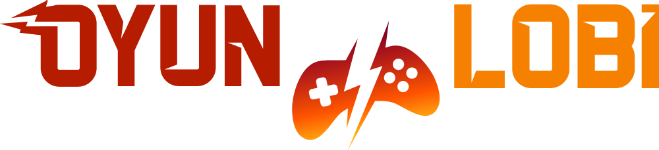


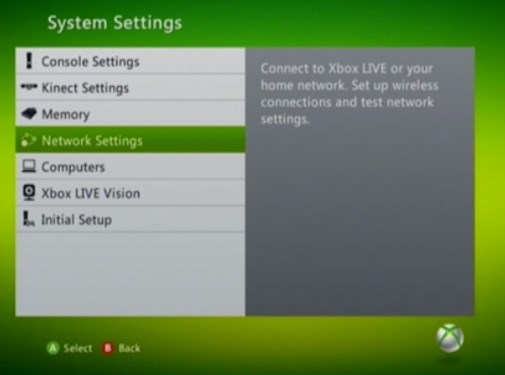
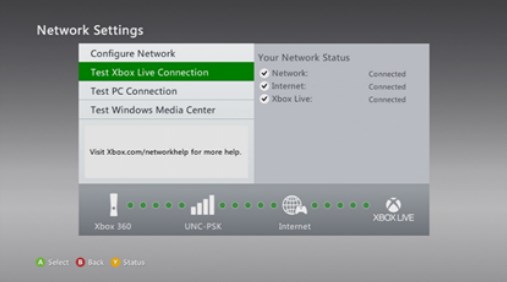
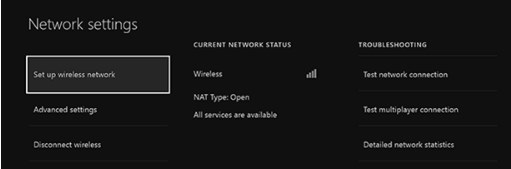




Bir yorum yap